 最新Proe工程图单位比例转CAD比例问题Word格式文档下载.docx
最新Proe工程图单位比例转CAD比例问题Word格式文档下载.docx
- 文档编号:22693242
- 上传时间:2023-02-05
- 格式:DOCX
- 页数:23
- 大小:522.34KB
最新Proe工程图单位比例转CAD比例问题Word格式文档下载.docx
《最新Proe工程图单位比例转CAD比例问题Word格式文档下载.docx》由会员分享,可在线阅读,更多相关《最新Proe工程图单位比例转CAD比例问题Word格式文档下载.docx(23页珍藏版)》请在冰豆网上搜索。
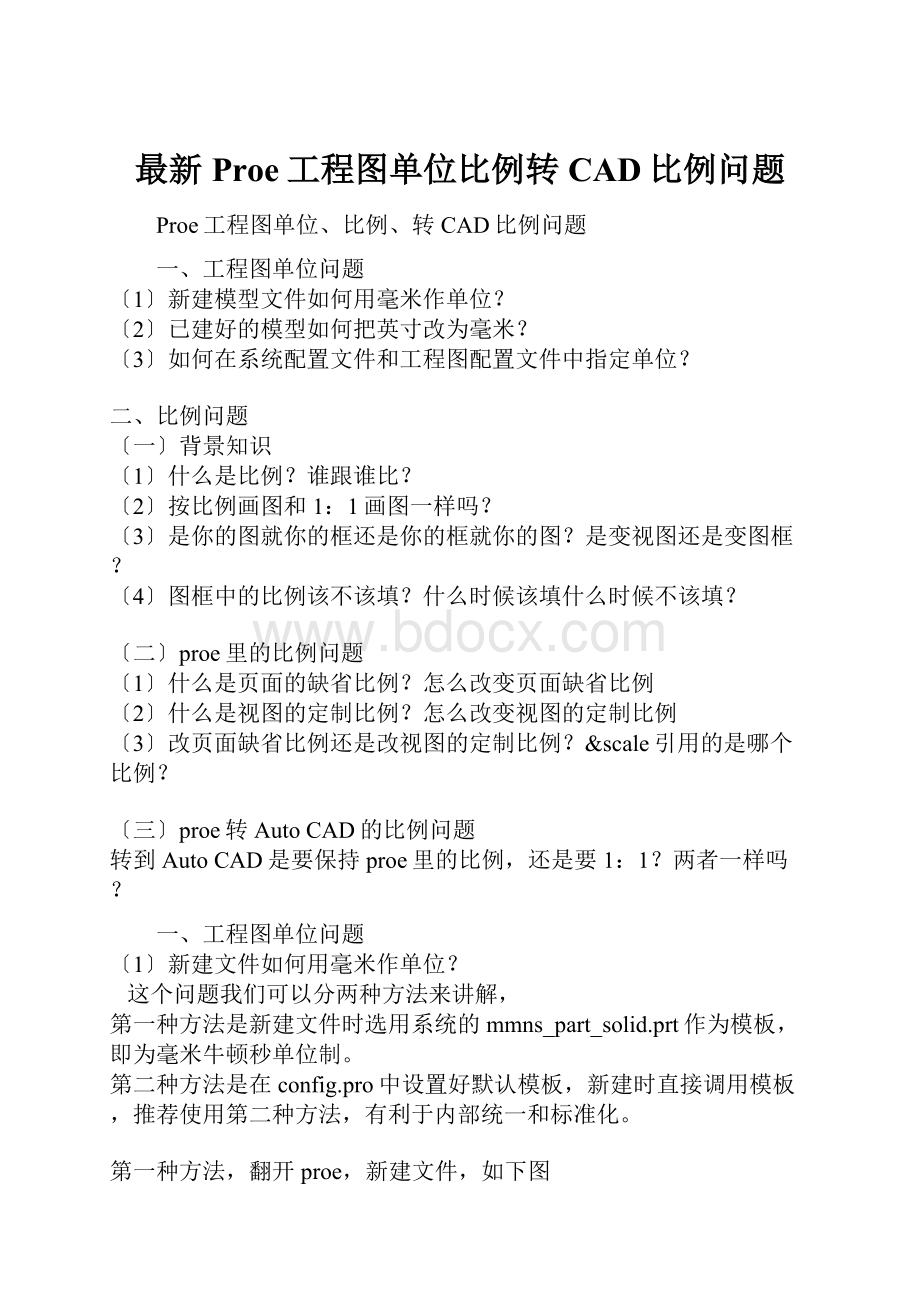
这个问题我们可以分两种方法来讲解,
第一种方法是新建文件时选用系统的mmns_part_solid.prt作为模板,即为毫米牛顿秒单位制。
第二种方法是在config.pro中设置好默认模板,新建时直接调用模板,推荐使用第二种方法,有利于内部统一和标准化。
第一种方法,翻开proe,新建文件,如下图
按以上步骤,就可以进入mmns的模板进行建模了。
我们还可以验证一下,单位是有否真的改为毫米了,如下列图所示
编辑——设置——单位——弹出单位管理器
这时,我们可以看到下面的说明,单位是长度:
mm,力:
N,时间:
sec,温度:
C
你也可以改为毫米千克秒单位制,这里我们不需要改动,直接关闭窗口。
另外,我们也可以通过点击信息——模型,来查看模型的当前单位,如图02所示
第二种方法,就是在config.pro中设置
template_solidpart值为PROE安装目录下templates\mmns_part_solid.prt〔浏览找到后指定〕,保存config.pro。
这样我们在新建时直接按确定,即可进入毫米单位制的模板。
如下列图所示。
对于第二种设置默认模板的方法,我们还可以再延伸一下。
就是定制自己的模板文件,我们要先新建一个零件文件,这个文件除了设置单位〔单位制也可以自由设置〕以外,还可以设置参数,层信息等方面内容。
因为每个公司或每个人对模板会有自己的要求,可以自由设置。
为区别于一般文件,我们建议将文件重命名,比方start_prt这样可以一目了然。
然后在config.pro中设置template_solidpart,指定零件模板。
同理,我们可以在config.pro中设置template_designasm,指定组件模板。
前面所说的只是一般零件的设置方法。
像钣金、模具等模块可能不一样,你可以参照操作。
另外在设置模板时也要注意,不同的模块指定模板的选项是不一样的,
比方设置钣金零件的模板选项是template_sheetmetalpart,
同理你可以在config.pro中搜索template选项,查找其他模块的模板设置选项。
前面所讲的是新建文件时要注意单位,那么已建好的模型如何改单位呢?
实际上前面已经有提示了,对就是编辑——设置——单位,改单位制!
比方我们翻开单位管理窗口后是这样的,如图,然后再把单位改正来,如下图
按上图确定之后,文件模型会再生一次。
注意改变单位中有两个选项,
第一个是转换尺寸,比方原来尺寸单位是英寸的100,改变后会变为100*25.4=2540mm,数值和单位同时改变。
第二个是解译尺寸,实际就是只换单位,不换尺寸数值,比方原来尺寸单位是英寸的100,改变后变为100mm。
在实际操作中,大多数情况下我们会用第二种,即只换单位数值不变!
文件模型的单位制,是可以自己定义的,你也可以定义为毫米千克秒,这主要看个人需要。
也可以新建一种单位制,直接在单位管理器里新建,网友可自己摸索一下,此处不展开讲解。
某些所谓的高手,一来就建个N复杂的模型,N复杂的曲面,往往连最根本的单位都没设置。
在用别人的模型时要特别注意单位问题,一是装配之前,先统一单位以免出现问题。
二是出工程图之前最好也检查一下单位制。
再如标准库,如果你用的标准库使用的是英制单位,装配就会出问题,特此提醒!
〔3〕如何在系统配置文件config.pro和工程图配置文件*.dtl中指定单位?
A>
系统配置文件config.pro中与单位有关的选项
前面已提到,我们只要设置template_solidpart等类似的选项,就可以指定模板,用模板中的单位制了。
所以一般情况下,我们没必要再加其他设置选项。
在系统配置文件中还有几个选项,也是设置单位的,如
pro_unit_length值unit_mm〔长度单位毫米〕
pro_unit_mass值unit_kilogram〔质量单位千克〕
pro_unit_sys值mmns〔缺省单位制毫米牛顿秒〕
还有其他选项,网友可以查找“unit〞的相关选项。
以上选项的值是可选的,但这里的设置与编辑——设置——单位里的设置有什么关系,我也未搞明白,不设置也没影响。
甚至觉得这个或许有些多余,有兴趣的朋友可以试试。
B>
工程图配置文件*.dtl中与单位有关的选项
工程图配置文件与config.pro类似,最大的区别在于没有查找功能,为我们设置带来了一定的困难。
主要有以下几项:
drawing_units值为mm,这里的单位是设置所有绘图参数的单位,就是配置文件本身一些选项所用的单位。
比方说设置箭头的大小draw_arrow_width选项,值是以drawing_units设置的单位来衡量的,默认的是0.0625,这个单位是英寸。
把drawing_units设为mm后,就会变成0.0625mm了,所以也要跟着改。
设为mm后,其余像文字大小,球标大小,折弯线长度等等也是以mm为单位了。
这一项最为重要。
还有一些选项与单位有关的就是第二单位的问题,即标注时出现两种单位的情况。
这种设置一般用不到,所以尤其是对于初学者而言没必要了解,特此说明!
如下列图所示,为双单位尺寸〔或称双重尺寸〕的标注
双单位的选项都以dual开头,所以用字母排序的方法很容易找到。
dual_digits_diff设置第2单位与第一单位的小数位数差,默认为-1即少一位。
dual_dimension_brackets设置第2单位尺寸带括号
dual_dimensioning
设置是否显示两种尺寸,no就只显示第1单位尺寸。
dual_metric_dim_show_fractions设置主单位为分数时,双重尺寸是否以分数显示
dual_secondary_units,这个选项设置的是第二尺寸〔辅助尺寸〕的单位。
但这一选项不常用。
如果要双尺寸显示〔毫米、英寸〕,那么要设置drawing_units值为mm,dual_secondary_units为inch。
在一些国外的图纸中,我们会见到双单位尺寸的标注。
但这种双单位的尺寸标注是有一定的局限性的,比方说公差。
在此只说明PROE有标注双单位尺寸的功能。
有兴趣的朋友可以进一步去尝试
之所以先讲背景知识,是因为我发现很多求助帖,不是软件操作的问题。
而是涉及到机械制图的背景知识。
而学软件最忌讳的就是空讲软件操作而远离技术知识本身。
以软件讲软件是很片面的,因为很多软件的应用必须联系实际应用来讲解才有意义才会更全面。
什么是比例?
比例,是技术制图中的一般规定术语,是指图中图形与其实物相应要素的线性尺寸之比。
简单的说就是软件中图元的尺寸〔或者说打印出来的图纸的量出来的尺寸〕与实物的实际尺寸的比值。
比方说我们在AutoCAD以毫米为单位画一根轴,实物的实际长度为300mm,我们就在图中直接画300mm,那么我们就说这是按1:
1画图。
如没有特殊情况,我们强烈建议在AutoCAD中以1:
1画图!
因为AutoCAD的图形界限是可以很大很大的〔甚至可以理解为无限大〕!
实物是多大,我们就画多大!
以1:
1画图可以有很多好处。
当然,我们也会遇到不是以1:
1画图的情况。
比方刚说的轴,我们可以在图中画30,而标注标300〔标注不管画的是多少,全部一律按实物的尺寸标注〕,这样我们的画图的比例就是1:
10了。
这就是按比例画图。
实际工程应用上,我们也会偶尔出现不按比例画图的情况,就是所谓的夸大和示意画法。
比方钣金件,当板厚与零件的外形尺寸相比很小很小,在视图上难以表达清楚甚至会造成误解时,我们允许使用夸大画法,将板厚加大。
1毫米可以画成5毫米甚至更大,但标注必须标实物的实际尺寸,这在国标中是允许的。
这时我们就不是按比例画图了。
所画零件的每一条线的尺寸都是与实物的实际尺寸成一定比例的,我们就说是全部按比例画的。
在软件中1:
1画图怎么打印呢?
总不可能按1:
1打印吧?
几米的轴怎么打印?
当然是不可能的,我们前面说的只是按1:
1画图,却不是1:
1打印〔或称出图〕。
因为AutoCAD支持窗口打印,可以任意选择打印的区域。
我们可以把选择的区域打在任意图纸上!
在AutoCAD里图可以1:
1画,而图框却可以放大缩小啊!
把A4的图框放大5倍把图框住,再把图打在A4纸上,这时比例就变成1:
5了吗?
图框在软件里是放大了,打印时又缩小了,这样不就等于视图缩小了吗?
放大缩小本来就是一个相对的概念!
所以我们常在AutoCAD里常常1:
1画图,用变图框就视图的方法去打印。
而图纸比例只对打印出来的图纸才有意义!
而在PROE刚好相反,是图框不变而变视图,是变视图来就图框!
虽然你可以更换图框,但毕竟是有限的,换到A0就到头了!
PROE的打印区域不会变,用A4图框,它只会打印210*297的范围〔以左下角为原点〕。
同理用A3的图框,它就只打印420*297的区域!
所以你用A4的图框,就要把视图比例缩小放进图框中来!
AutoCAD放大缩小视图后就必须改标注比例!
而PROE的标注不管你的视图比例多少,标注就是标出实物〔三维模型〕实际尺寸。
而且PROE的标注样式是一致的,不管图幅多大,箭头是3.5就一直都是3.5!
如果你学过手工用图板、铅笔、丁字尺画图,就不难理解。
从这方面讲,PROE出图才是更国标的!
很多人都让AutoCAD给搞懵了,先忘掉AutoCAD,直接从手工制图到PROE制图,你会发现,根本就不会有什么比例的烦恼!
那么要图纸上标比例有什么用呢?
实际上图纸上的比例绝大多数情况下都是没用的!
有什么用呢?
图中标的本来就是实物的实际尺寸,根本不需要去换算什么尺寸!
唯一的用途就是当图纸中缺少某个不重要的尺寸时,可以按比例推算出来。
比方图中比例是1:
10,拿尺子直接在图中量得尺寸是10mm,那么它实际尺寸就是10*10=100mm。
而这种量尺寸的做法是并不可靠的,也是极不推荐的!
除非逼不得已,因为肯定不会准确!
而实际图纸上的比例不标也可以,直接用尺子量某个已标出的尺寸值,用量得的值比上标注的尺寸值,比例不也推算出来了吗?
所以这个比例不见得就是非标不可!
实际一个合格的工程技术人员,别说看比例,用类比法也能猜得出来尺寸大概是多少!
看图纸就能想像得到实物的实际大小。
我们做个测试,你用手比划一下100mm是多长,如果你这样都比不出一个大概的尺寸来,那你真应该自己检讨一下!
明白了比例的作用,我们就应该想想图纸上的比例到底该不该标了。
我们时刻要记着,比例是图纸上线条的尺寸〔直接用尺子量得的〕与实物的实际尺寸的比值。
当你用A4的图打印在A4纸上的时候,这样标比例当然是没有错的。
当把A3图打印在A4的图纸上时,你就应该考虑比例的问题了。
因为你是按A3图框的比例确定的,在AutoCAD里就是A3图框放大的倍数,在PROE里就是视图缩小的倍数。
而实际打印出来再对照比例一看,你就知道你的比例肯定错了!
不信,你马上就可以试一试!
所以比例不能随便写,如果你不肯定,请不要填!
!
否那么可以会误导别人,甚至造成工程事故。
话又说回来,我们国标的A4图幅,标题栏就占了一大半。
我想除了简单的零件,大多数零件都是画不下的,即使能画,也只能是畏首畏脚了。
再加上国标的尺寸标注文字大小要3或3.5,简直够呛!
如果你有手工画图的经验你就知道,在拿了图纸之后,首先要做的不是直接画图,而是布局!
算好适宜的比例,摆好各个视图的位置,要留有足够的间隙标尺寸。
如果等视图都画完了你才觉察间隙留得太小,那你就等哭吧!
只能擦掉重来!
可见在手工画图的时代,先确定比例是一件很重要的事情!
而用计算机画图完全没有了这种障碍!
我们可以随意换图框可以随意移动视图!
所以实际这个比例并没有多大意义,如果你还转不过弯来,请再好好想一想!
前面讲了单位的设置问题和比例问题,我们再来结合PROE进行讲解。
因为单位和比例根本知识是根底,搞清楚了才能深入。
怎么修改页画的缺省比例?
页面的缺省比例,是在工程图中插入视图时默认比例。
好比手工画图时,先按比例画第一个视图。
而这个比例由config,pro控制,选项为default_draw_scale比方我们设置值为1〔即1:
1〕,
这个比例只控制开始进入工程图时的比例,也可以进入工程后再修改这个比例值。
我们选建个模型,一个100*100*100mm中间开个圆孔的方块。
再建一个工程图。
我们插入一个一般视图。
得到下列图所示的结果
我们再把选项default_draw_scale设为0.5〔也就是1:
2〕,
我们再插入一般视图,得到下面图示的结果
我们的图框还是A4没有变,但一般视图却变小了!
正是因为页面缺省比例变了!
这样就可以看到明显的区别。
要改变页面的缺省比例,只需要双击左下角的比例值输入新的比例就可以了。
如下列图所示
注意输入这个比例值,要注意格式,可以输入0.5或1/2而不能输入1:
2。
下面是两个不同页面比例的图纸,大家可以比照一下。
从上面可以知道这个页面缺省比例可以由config.pro进行设定,也可以在工程图中进行设定。
那么设哪个好呢?
这是没有绝对的!
但必须搞清楚的是,config.pro是对所有工程图有效,而进入工程图后改的页面比例只对当前的工程图有效!
也就是说刚开始进入工程图还没有改页面比例之前,就是按config.pro中设定的比例。
如果说你的零件一般比拟大,每次进工程图都要改一次比例,比例也相同,那么你在config.pro中设好比例比拟方便。
如果你的工程图每次的比例都可能不一样,那么在config.pro中就把比例设为1好了,具体到工程图中再修改。
一般来讲,我们推荐大家设置default_draw_scale为1〔即1:
1〕,具体的页面比例到工程图中再改。
什么是视图的定制比例?
按常规的制图方式这个视图的定制比例可以说是多余的!
因为有页面比例就可以了!
初学者往往被页面比例和定制比例搞得一头雾水。
一般应用我们只要知道页面比例就可够用了。
当然PROE有这个功能,是考虑到其他应用的。
比方说一个页面中有多种比例存在的情况。
比方前面的方块例子,我们看一下下面这个图,来认识视图定制比例。
由上图我们可以知道可以单独设置视图的比例,即视图的定制比例。
一旦设置了视图的定制比例,比例就不受页面比例的控制了!
知道这点很重要!
当然上图的例子没有实际意义。
我们可以再想想其它应用,比方当我们想在图纸中插入一个立体图,而立体图按页面的缺省比例放不下时,这个视图比例就大有用处了!
还有一个用法就是PROE支持一个页面内有多个模型,也支持一个工程图有多个页面多个模型。
这使得比例得到了更加广泛的应用。
但必须说明的是存在投影关系的视图比例是统一的,一旦父视图的比例改变了,与之相对应的投影视图也会跟着改变。
如下列图所示,是多个比例的混排。
在工程图中添加模型的方法:
右键属性——绘图模型——添加模型,可以重复添加多个模型。
注意屏幕左下角显示的是当前模型,双击可以切换模型。
在当前模型下,就只能插入当前模型的视图。
在工程图中插入页面,插入——页面即可,同时注意通过菜单图标进行切换页面。
如下列图所示,同一个页面也可以参考上面的方法参加多个模型的视图。
由此类推就可以派生出多个页面多个模型的工程图。
利用PROE的多页面多模型功能和单独的视图比例控制,我们可以把一组零件放在一个页面内,
也可以把一个组件的零件单独放在不同页面灵活运用来完成工程图。
但这毕竟是一种特例,我们还是不推荐这么做,因为不利于图纸的管理。
当一个工程图文件有多个模型时,某一个模型丧失或损坏将导致工程图不能翻开。
〔4〕改页面缺省比例还是改视图的定制比例?
对于一般单一模型的的工程图,可以更改页面的缺省比例,也可以更改视图的定制比例来到达我们做适宜比例视图的要求。
至于更改哪一个是无所谓的,都可行!
而且并不会冲突。
但我们还是推荐更改页面缺省比例,为什么?
因为&
scale引用的正是页面的缺省比例!
正因为&
scale引用的是页面比例,所以当你改动了视图的定制比例时,&
scale值还是不会变的。
一般我们在做图框时会在标题栏内输入&
scale,以引用比例实现参数化。
但必须明确这是引用的哪个比例才有意义。
而视图的定制比例不能被引用
这是很多网友都关心的问题,其实可以分两种情况,一是按PROE中的视图比例输出到AutoCAD,即PROE中的视图比例、图框保持不变。
这种情况我们首先要检查以下选项
1、三维模型中单位是mm
2、系统配置文件config.pro中
drawing_setup_file指定了工程图的配置文件,这样配置文件里的drawing_unitsmm才有用
3、工程图配置文件选项*.dtl中
drawing_unitsmm
只要设好上面这三点,转到AutoCAD中仍会保持PROE中的工程图一样,不会变。
如下列图所示,
上楼第一个图是在PROE里,注意我们用的页面比例是1:
2,
第二个是转CAD后的图。
实际这是没有错的!
转CAD后保持PROE原有的比例。
也就是保持原PROE中视图就图框的原那么。
而大多数人都希望我们转完之后,标出来的尺寸还是100!
这是我们要讲的第二种情况
第二种情况是不管PROE工程图的比例是多少,将视图全部转换为1:
1。
也就是实现了转AutoCAD后真正的1:
我们只要在第一种的情况下在config.pro中再参加这一条选项dxf_out_scale_viewsyes
转完后的情况,如下列图
上楼的这张图CAD的图也是从上一张PROE中转出来的!
也就是说同一种PROE的工程图,在config.pro中不同设置,实现了不同的转换比例。
第一种转CAD后只保持了PROE中的比例,即视图就图框,图框没有变。
第二种转CAD后改变了PROE中的比例,重新修改比例变成了真正意义上的1:
1,即图框就视图!
视图转为1:
1,图框变了!
以上提到的两种设置造成了两种不同的转换结果。
至于采有哪一种,当然各取所需,看自己需要了。
当然我们还是推荐你用第二种,即实现真正意义上的1:
1!
尤其是转入CAD后进行标注的朋友,不用改标注比例,也不用再把视图重新放大缩小了!
- 配套讲稿:
如PPT文件的首页显示word图标,表示该PPT已包含配套word讲稿。双击word图标可打开word文档。
- 特殊限制:
部分文档作品中含有的国旗、国徽等图片,仅作为作品整体效果示例展示,禁止商用。设计者仅对作品中独创性部分享有著作权。
- 关 键 词:
- 最新 Proe 工程图 单位 比例 CAD 问题
 冰豆网所有资源均是用户自行上传分享,仅供网友学习交流,未经上传用户书面授权,请勿作他用。
冰豆网所有资源均是用户自行上传分享,仅供网友学习交流,未经上传用户书面授权,请勿作他用。


 《城市规划基本知识》深刻复习要点.docx
《城市规划基本知识》深刻复习要点.docx
